Cómo recuperar carpeta segura de Samsung
Si eres un usuario de un dispositivo Samsung, muy posiblemente hayas oído hablar de la carpeta segura. Esta función de protección ofrece a los usuarios la posibilidad de almacenar y resguardar archivos, aplicaciones y datos confidenciales.
Pero, ¿qué sucede si pierdes acceso a esta carpeta o eliminas accidentalmente archivos importantes de ella?. En ese caso existe una solución y aquí te mostraremos cómo recuperar carpeta segura Samsung y tus archivos perdidos.
Recuperar fotos de carpeta segura, documentos, hasta la misma carpeta, si ha sido removida puede recuperarse, no desesperes y sigue estos útiles consejos.

- Qué es carpeta segura Samsung
- Cómo activar una carpeta segura, oculta o desactivada
- Cómo recuperar carpeta segura Samsung
- Cómo recuperar archivos de carpeta segura Samsung
- Cómo recuperar datos perdidos de Samsung
Qué es carpeta segura Samsung
La carpeta segura no es más que una función de seguridad que se encuentra en los dispositivos Samsung. Permite a los usuarios almacenar y proteger archivos, aplicaciones, contactos y datos confidenciales.
Al activar la carpeta segura, se crea una ubicación confiable y cifrada en tu dispositivo a la que solo tú puedes acceder, dicho acceso puede ser por medio de claves o por reconocimiento biométrico. La misma actúa como una especie de “caja fuerte” para tus archivos y datos valiosos.
Con esta funcionalidad tu contenido privado y tus aplicaciones se mantienen fuera del alcance de cualquier persona, incluso cuando el dispositivo está desbloqueado. Por ello, se convierte en una característica esencial y querrás recuperar carpeta segura Samsung sin contratiempos.
Cómo activar una carpeta segura, oculta o desactivada
Puede haber ocasiones en las que necesites desactivar u ocultar la carpeta segura por alguna razón. Pero, ¿cómo puedes activarla nuevamente si decides restaurarla?
Para restaurar una carpeta segura, oculta o desactivada, debes seguir los siguientes pasos:
Dirígete a “ajustes” en tu dispositivo Samsung.

- Selecciona “biometría y seguridad”.
- Presiona “carpeta segura”, se te pedirá que ingreses tu PIN o contraseña para acceder a la carpeta segura.
- Debes deshabilitar el botón de alternancia que está junto a “añadir carpeta segura a pantalla de aplicaciones”.
Son pasos fáciles de seguir, del mismo modo como lo es recuperar carpeta segura Samsung. De igual manera puedes activar u ocultar de la pantalla principal tu carpeta segura siguiendo estos sencillos pasos:
- En la pantalla de inicio, desliza hacia abajo dos veces para abrir el panel de notificaciones.
- Presiona “carpeta segura”.
¿Cómo sabrás en qué estado se encuentra tu carpeta segura?, cuando el icono de “carpeta segura” este desactivado, tu carpeta segura estará oculta. Si, por el contrario, el icono está activado, tu carpeta segura aparecerá en la pantalla de aplicaciones.
Cómo recuperar carpeta segura Samsung
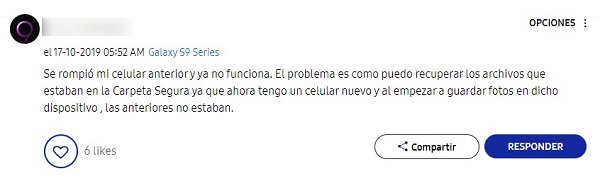
Eliminar esta carpeta puede ser un acto voluntario, ¿cómo?, simplemente accedes a tu carpeta segura, das clic en “más opciones”, luego en “ajustes” y en “más ajustes”, le das a desinstalar y si deseas puedes mover los archivos multimedia fuera de tu Carpeta segura.
Sin embargo, si has eliminado la carpeta segura por accidente, perdiendo la accesibilidad a ella, no te preocupes, hay opciones para volver a tener acceso y recuperar su funcionalidad.
Puedes utilizar una copia de seguridad previa o un software de recuperación de datos para restablecer tu carpeta segura.
Recuperar carpeta segura Samsung desde una copia de seguridad previa
Si realizaste una copia de seguridad previa de tu dispositivo Samsung, es bastante probable que se haya incluido la carpeta segura en dicho duplicado. En caso afirmativo, puedes restaurar la carpeta segura y tus archivos perdidos siguiendo los siguientes pasos:
- Dirígete a “Ajustes” en tu dispositivo Samsung.
- Selecciona “Cuentas y copia de seguridad”.
- Selecciona “Restaurar datos”.
- Selecciona la copia de seguridad que contiene la carpeta segura.
- Selecciona “Restaurar” y espera a que se complete el proceso.
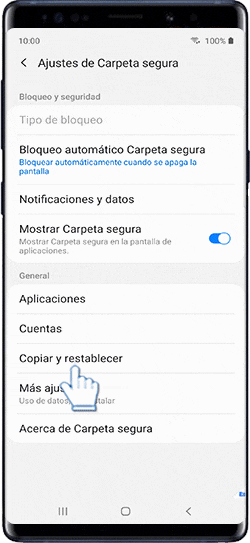
Es necesario que consideres que al restablecer tu carpeta de seguridad puedes hacer que se sobrescriba la información y borrarás todo aquello que no estaba respaldado.
Asimismo, ten presente que este método de restablecimiento de la información solo funciona si tuviste la previsión de hacer una copia de seguridad o si activaste con anterioridad la generación de copias de seguridad periódicamente.
Cómo recuperar archivos de carpeta segura Samsung
Si, por el contrario, lo que has eliminado accidentalmente son algunos archivos importantes de tu carpeta segura, existen diferentes opciones para recuperarlos. Puedes utilizar una copia de seguridad previa o un software de recuperación de datos para recuperar carpeta segura Samsung y los archivos, veamos estos simples pasos y obtén de nuevo lo que hayas borrado.
Recuperar archivos de carpeta segura Samsung desde una copia de seguridad:
Sabes que puedes realizar copias de seguridad previas en tu dispositivo Samsung y la carpeta segura no escapa a esta función de resguardo, lo que hace posible que hayas incluido los archivos eliminados en ella. De esta manera, restaura los archivos perdidos siguiendo los siguientes pasos:
- Dirígete a “ajustes” en tu dispositivo Samsung.
Selecciona “Datos biométricos y seguridad”.

- Selecciona la “carpeta segura”.
- Selecciona la copia de seguridad que contiene los archivos eliminados.
- Selecciona “Restaurar” y espera a que se complete el proceso.
Recuperar archivos de carpeta segura Samsung con software de recuperación de datos
Si al querer recuperar carpeta segura Samsung, archivos como fotos o documentos y no tienes una copia de seguridad previa, la mejor opción es la de utilizar un software de recuperación de datos para manejar tus archivos perdidos.
La recomendación es la misma, recurre solo a programas que sean confiables y seguros. Para ello te proponemos un software de total fiabilidad y fluidez en su utilización, no pierdas por completo esos valiosos archivos y gana en rapidez y seguridad. Siga leyendo:
Cómo recuperar datos perdidos de Samsung
Además de recuperar tu carpeta segura y tus archivos eliminados, también puedes recuperar datos perdidos de tu dispositivo Samsung usando un software de recuperación de datos. Como te comentamos, el software Tenorshare UltData para Android es la solución más idónea que tendrás a mano cuando quieras recuperar fotos de carpeta segura u otros archivos.
Este poderoso programa tiene una función específica para recobrar datos borrados desde Android, incluyendo fotos, videos, mensajes, contactos y otros datos importantes. Es muy útil si perdiste datos por borrados accidentales, rooteos, si el dispositivo se dañó al mojarse, por restablecimiento de fábrica, fallos en el sistema o por caídas que hayan roto la pantalla.
Adicionalmente de ubicar los archivos y recuperar carpeta segura Samsung, Tenorshare UltData para Android te presenta la opción de restablecer datos eliminados de WhatsApp. ¿Cómo lo puedes hacer?, aquí el paso a paso:
Ubica la página de Tenorshare Ultdata para Android.
- Conecta tu dispositivo Android a la PC y escoge la opción “Recuperar datos perdidos”.
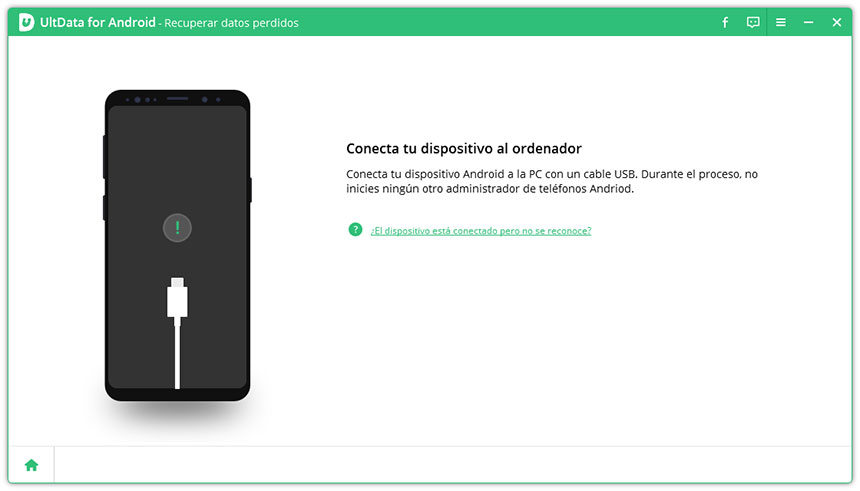
- Escoge un tipo de archivo y haz clic en empezar.

- Elige los datos que necesitas y haz clic en “Recuperar”.
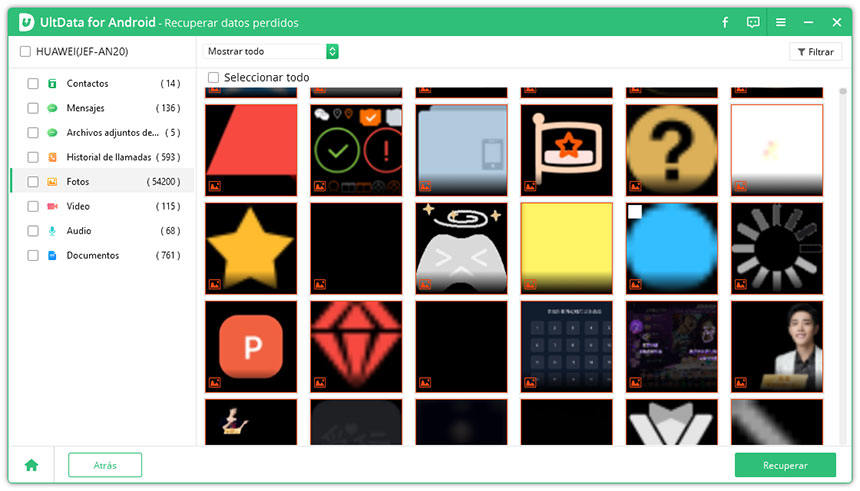
Conclusión
Para concluir, si has perdido acceso a tu carpeta segura o has eliminado archivos muy valiosos para ti, ya sabes que no tienes que preocuparte, aunque no hayas hecho una copia de resguardo con anterioridad, hay una solución.
Tenorshare UltData para Android tiene la capacidad de sacarte de apuros restaurando esos archivos que se fueron a la papelera, soporta gran cantidad de marcas de dispositivos, entre ellos Samsung, así que si borraste tus archivos con la carpeta y deseas recuperar carpeta segura Samsung, este software será tu mejor opción.
- Recuperar mensajes WhatsApp borrados en Samsung, Huawei, Xiaomi, OPPO y otros 6000+ Android sin root;
- Compatible con masivos telefonos y tablets Android;
- Ver datos antes de la recuperación;
- Una aplicación con tasa más alta de éxito en recuperación en este sector.

Tenorshare UltData for Android
El mejor software de recuperación de datos para Android
La tasa más alta de recuperación de datos









